Behind the Blackboard -palvelussa voit luoda tukipyyntöjä Blackboard Allyyn liittyen.
Sivuston ylläpitäjille luodaan tilit Behind the Blackboardiin (palvelu on käytettävissä vain englanniksi).
Sinun pitäisi saada sähköposti, joka sisältää tunnistetiedot palveluun kirjautumiseksi. Jos et saa tätä sähköpostia, ota yhteyttä Blackboard-edustajaasi.
Milloin kannattaa lähettää tukipyyntö?
Luo tukipyyntö seuraavissa tapauksissa:
- Luo tukipyyntö, jos järjestelmässäsi on ongelmia.
- Luo tukipyyntö, jos tarvitset apua järjestelmäsi kanssa.
- Luo tukipyyntö, jos tarvitset vastauksen johonkin asiaan nopeasti.
Tukipyynnön luominen
- Kirjaudu Behind the Blackboardiin.
- Valitse Support-osiosta Create a case.
- Anna vaaditut tiedot mahdollisimman yksityiskohtaisesti. Liitä mukaan URL-osoite, jolla pääsee ongelmakohtaan sivustossasi.
- Kirjoita ongelma Subject/Error Message -tekstiruutuun.
- Anna ongelman tai virheilmoituksen tarkka kuvaus Description-tekstiruutuun.
- Liitä mukaan kaikki tarvittavat linkit, sijaintien nimet ja muut tarvittavat tiedot.
- Liitä mukaan näyttökuvat (mahdollisuuksien mukaan) ja linkit sisältökohteisiin, joiden kanssa sinulla on ongelmia.
- Liitä mukaan itse tiedosto, jos se on mahdollista.
- Anna tarkat ohjeet ongelman toistamiseen Steps to Replicate -tekstiruudussa. Alla on esimerkki ohjeista:
Anna mahdollisimman paljon tietoja. Liitä mukaan tiedot siitä, ilmeneekö ongelma tietyllä roolilla, käyttäjällä tai selaimella, yhdessä paikassa vai useissa paikoissa, ja kaikki muut tiedot, jotka olet saanut selville ongelmaa selvittäessäsi.
- Kerro, edellyttääkö tämä kirjautumista.
- Kerro kurssi tai alue, jolle täytyy siirtyä.
- Kerro sisältökohteen sijainti.
- Valitse tukipyynnön vakavuustaso. Käytä seuraavia vakavuustasoja.
- Vakavuustaso 1: Tämä on hätätilanne. Hyötykäytössä oleva järjestelmä on kaatunut. Järjestelmä ei toimi, on poissa käytöstä tai ei vastaa.
- Vakavuustaso 2: tämä on paha ongelma. Tuote toimii, mutta tärkeitä toimintoja on poissa käytöstä.
- Vakavuustaso 3: tämä on ei ole vakava ongelma, mutta haittaa käyttöä. Tuote toimii miltei normaalisti, mutta jotkin vähemmät tärkeät toiminnot eivät toimi normaalisti.
- Vakavuustaso 4: tämä ei ole kiireellinen ongelma. Tälle tasolle kuuluvat kaikki tuotteen parannuspyynnöt, eristetyn ympäristön ongelmat ja lisäohjepyynnöt.
- Tallenna ja luo tukipyyntö valitsemalla Create Case.
Kun olet luonut tukipyynnön, voit seurata sen edistymistä ja viestiä Blackboardin asiakastuen kanssa Behind the Blackboard -palvelussa.
Miten BtBb-lipukkeet eskaloidaan?
- Kirjaudu Behind the Blackboard-palveluun
- Etsi avoin tapaus, jonka haluaisit eskaloida. Viimeisimmät tapaukset näkyvät suoraan, kun olet kirjautunut sisään. Jos et näe sitä luettelossa, voit etsiä sitä valitsemalla Hae tapauksia -painikkeen. Suljetuissa tapauksissa ei näy eskalointivaihtoehtoa.
- Avaa tapaus valitsemalla tapauksen numero. Tästä voit tarkistaa mahdolliset aikaisemmat viestinnät.
- Valitse Eskaloi tapaus -painike ylänauhasta.
- Valitse seuraavaksi valintaluettelosta sopivin eskaloinnin syy.
- Kirjoita eskalointia koskevat kommenttisi käytettävissä olevaan tekstikenttään.
- Tämän kentän merkkimäärä on rajoitettu 255 merkkiin. Jos tarvitset lisää tilaa, lisää tapaukseesi kommentti eskaloinnin jälkeen.
- Valitse Lähetä-painike, kun viestisi on valmis ja eskaloinnin voi aloittaa.
Kun olet suorittanut edellä mainitut työvaiheet, tapauksen omistajalle ja tämän esimiehelle lähetetään välittömästi ilmoitus, että tapauksesi on eskaloitu. Ilmoitus sisältää myös laatimasi kommentit.
Tapaus voidaan eskaloida vain kerran. Kun ongelma on eskaloitu, Eskaloi tapaus -painike ei enää näy tapausta tarkasteltaessa. Käsittelemme tätä tapaustaeskalointina, kunnes se suljetaan.
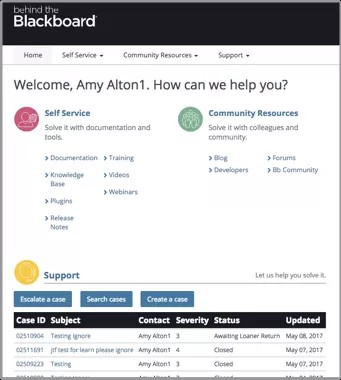
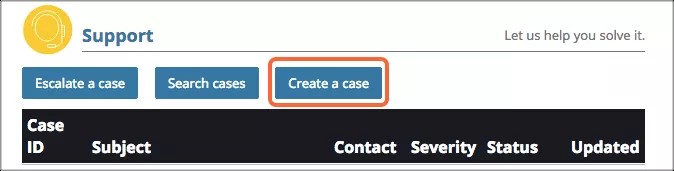
 Liity Ally-käyttäjäryhmään
Liity Ally-käyttäjäryhmään